FAX-1360
ЧЗВ и отстраняване на неизправности |
Как мога да подобря лошо качество на печат?
Brother силно препоръчва на потребителите да не употребяват съвместими мастилници или тяхното повтoрно пълнене. Употребата на неоригинални Brother консумативи може да повлияе на производствеността на устройството, качеството на печат и надеждността, докато използваното мастило в оригиналните Brother мастилници предпазва печатащата глава от запушване или зацапване. Гаранцията на Brorther не покрива проблеми причинени от използването на съвместими мастило и/или мастилници.
Почистването на печатащата глава, настройването на вертикалното подравняване и/или смяната на мастилници може да подобри качеството на печат. За да проверите дали печатащата глава има нужда от почистване и ако подредбата има нужда от настройка, отпечатайте Страница за проверка на качеството на печат (Print Quality Test Sheet) и Страница за проверка на подравняването (Alignment Check Sheet) като следвате стъпките описани по-долу:
Проверка на качеството на печат:
- Отпечатайте Print Quality Check Sheet (Страница за проверка качеството на печат)
- Натиснете бутон Ink или Ink Management.
- Натиснете бутон със стрелка нагоре или надолу за да изберете Test Print (Пробен печат). Натиснете OK.
- Натиснете бутон със стрелка нагоре или надолу за да изберете Print Quality (Качество на печат). Натиснете OK.
- Натиснете Start.
- Внимателно прегледайте Страницата за проверка на качеството на печат. Те представлява наклонен квадратен образец.
- Сравнете качеството на печат на Страницата за проверка, която отпечатахте с трите образеца описани по-долу:
(A)Цял блок липсва: (B) Повечето от късите диагонални линии липсват: (С) Някои части на късите диагонални линии липсват: 
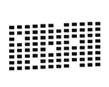
- LCD дисплеят ви пита дали качеството на печат е добро. Натиснете 2 за да изберете No (Не) за черно с проблем.
- LCD дисплеят ви пита дали искате да започнете почистването. Например. Start Cleaning? (Започни почистване)
Натиснете 1 за да изберете Yes (Да). Устройството започва да почиства печатащата глава. - Когато устройството завърши почистването на печатащата глава, натиснете Start. Друга Страница за проверка качеството на печат ще се отпечата.
- Повторете почистването и проверката на качеството следвайки Стъпки 4-6.
- Сравнете втората или третата Страница за проверка качеството на печат с първата, отпечатана в Стъпка 1.
- Ако качеството на печат на първата Страница за проверка съвпада с Образец (A) или (B) и не виждате подобрение на втората или третата Страница за проверка, моля свържете се с Brother Център Поддръжка Клиенти от "Свържете се с нас".
- Ако качеството на печат на първата Страница за проверка съвпада с Образец (A) или (B) и виждате подобрение, но все още не е перфектно, на втората или третата Страница за проверка, повторете почистването и процеса на проверка на печат още 3 пъти (общо 5 пъти). Ако не виждате подобрение след това, моля свържете се с Brother Център Поддръжка Клиенти от "Свържете се с нас".
- Ако качеството на печат на първата Страница за проверка съвпада с Образец (С) и не виждате подобрение на втората или третата Страница за проверка, повторете почистването и процеса на проверка на печат още 3 пъти (общо 5 пъти). Ако все още не виждате подобрение, моля свържете се с Brother Център Поддръжка Клиенти от "Свържете се с нас".
- Ако качеството на печат на първата Страница за проверка съвпада с Образец (A) или (B) и не виждате подобрение на втората или третата Страница за проверка, моля свържете се с Brother Център Поддръжка Клиенти от "Свържете се с нас".
- Натиснете Stop/Exit.
Задаване на Подравняване:
- Наиснете клавиш Menu или Menu/Set от контролния панел.
- Натиснете стрелка нагоре или надолу за да изберете LAN и натиснете OK.
- Натиснете стрелка нагоре или надолу за да изберете Alignment (Подравняване) и натиснете OK.
- Натиснете Start. Устройството започва отпечатването на листа за проверка на подравняването.
- Проверете тестовата страница за 600dpi за да видите дали образец 5 съвпада най-много с образец 0. На дисплея ще бъдете попитани дали има нужда от нагласянето на подравняването на печат.
Пример: ОК ли е подравняването?
- Ако образец 5 за 600dpi съвпада най-добре, натиснете 1 за да завършите проверката за подравняване и отидете на стъпка 7.
- Ако друг тестов образец съвпада най-добре за 600dpi, натиснете 2 за да изберете NO (Не) и отидете на Стъпка 6.
- Ако образец 5 за 600dpi съвпада най-добре, натиснете 1 за да завършите проверката за подравняване и отидете на стъпка 7.
- Натиснете номера на пробната разпечатка, която е най-близка до образец номер 0.
- Натиснете Stop/Exit (Стоп/Излез).
За инструкции относно смяна на мастилници, моля натиснете тук.
